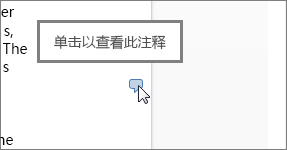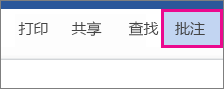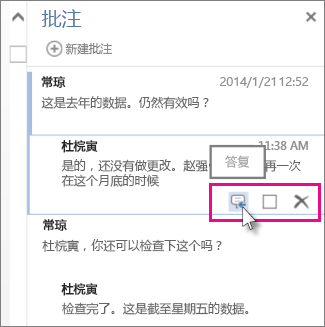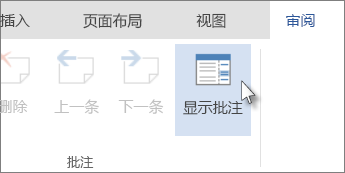在 Word 网页版 中, 您可以单击 "批注" 以在阅读或编辑文档时对其进行答复。 第一个步骤取决于您是在阅读视图还是在 "编辑" 视图中。 在 "阅读" 视图中打开的文档。
在阅读视图中
-
单击批注框以查看批注, 并打开 "批注" 窗格。
批注气球位于页面边缘附近。 如果看不到任何, 请单击 "批注"。
-
在 "批注" 窗格中, 单击要答复的批注。
-
单击其下方的 "回复" 图标。
-
在打开的文本框中, 键入您的回复, 然后单击 "发布"。
在 "编辑" 视图中
-
如果您已在编辑文档 ("编辑文档" > "在 Word Web App 中编辑"), 请单击 "审阅" > "显示批注"。
-
在 "批注" 窗格中, 单击要答复的批注。
-
单击其下方的 "回复" 图标。
-
在打开的文本框中, 键入您的回复, 然后单击 "发布"。
有关在Word 网页版 中审阅文档的详细信息, 请参阅在文档中插入批注。